Diseño de informes para la navegación
Hay muchas acciones de botón distintas disponibles para ayudar a configurar experiencias de navegación del informe. Aunque los botones habilitan la navegación, el diseño del informe y del botón son fundamentales para garantizar que los consumidores del informe puedan navegar de forma eficaz por el informe.
Sugerencia
Para garantizar una integración perfecta en el diseño del informe, estos componentes de la experiencia del usuario deben tenerse en cuenta al principio del proceso de diseño. Las acciones y botones retroadaptados de un diseño de informe pueden dar lugar a una experiencia inconexa y que no resulte intuitiva para los consumidores del informe.
Los botones deben colocarse en ubicaciones relevantes y coherentes. Un botón solo resulta útil si es fácil de encontrar. Para fomentar la facilidad de detección, asegúrese de que los botones se colocan en una ubicación relevante y coherente en la página del informe.
En el ejemplo siguiente, los botones que se encuentran por el lado izquierdo de la página del informe permiten a los consumidores del informe navegar entre páginas. Y lo que es más importante, se colocan en la misma ubicación y en el mismo orden en todas las páginas del informe. El botón que representa la página actual tiene un formato de forma que se resalta el icono.
Cuando un botón solo afecta a una sección de un informe, puede colocarlo en esa sección, de modo que quede claro para los consumidores del informe que la acción solo se aplica a esa sección.
En la imagen siguiente, hay dos botones en la esquina superior derecha de una sección que permite al consumidor del informe cambiar entre tipos de objeto visual.
De forma similar, si una acción obtiene detalles de una página, colóquela lo más cerca posible del objeto visual que la activa.
En la imagen siguiente, el botón Obtener detalles se encuentra encima del objeto visual que lo activa.
En la página de obtención de detalles, asegúrese de que un botón Atrás proporcionará una manera sencilla de que el consumidor del informe vuelva al lugar desde el que ha obtenido los detalles. Una convención establecida consiste en usar un icono de flecha que apunta a la izquierda para el botón.
Nota
Power BI agrega automáticamente un botón Atrás, que se encuentra en la esquina superior izquierda de la página. El icono de botón es una flecha que apunta a la izquierda.
Obviamente, los botones deben ser interactivos. Si un botón no parece que sea interactivo, es posible que el consumidor del informe no lo perciba. Para ayudar a su detección, se pueden aplicar dos opciones de formato: mantener el cursor e informaciones sobre herramientas descriptivas.
Formato de mantener el cursor
Puede configurar botones para cambiar su estado cuando mantener el cursor esté disponible. Cuando el consumidor del informe mantiene el cursor sobre un botón, el icono del cursor cambia a un dedo señalador, lo que indica que el botón se puede seleccionar. En este ejemplo, el texto del botón Tabular es gris claro de forma predeterminada, pero cuando mantiene el cursor sobre él, se oscurece a negro.
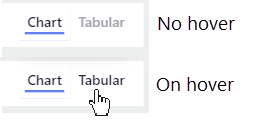
Informaciones sobre herramientas descriptivas
Además del formato de mantener el cursor, puede configurar informaciones sobre herramientas para comunicar lo que hace el botón de forma concisa.
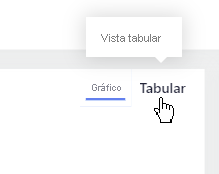
Nota
Habilite y escriba el texto de la información sobre herramientas en la sección Acción del botón.



